küsimus
Probleem: kuidas parandada Windowsi värskenduse viga 0x8007010b?
Tere. Kui proovin oma Windows 10 arvutit värskendada, kuvatakse tõrketeade 0x8007010b. Mida ma peaksin tegema?
Lahendatud Vastus
Windows on üks populaarsemaid operatsioonisüsteeme maailmas. Inimestele meeldib see kasutajasõbraliku liidese, kohandamisvõimaluste, sisseehitatud tõrkeotsingu ja palju muu pärast. Sujuva töö tagamiseks on oluline seda värskendada. Värskendused pakuvad ka turvapaiku, mis on süsteemi turvalisuse tagamiseks üliolulised.
Kahjuks tekib kasutajatel Windowsi uusimate värskenduste installimisel mõnikord probleeme. Hiljuti on kasutajad saanud järgmise veateate:
Värskenduste installimisel ilmnes probleeme, kuid proovime hiljem uuesti. Kui näete seda pidevalt ja soovite veebist otsida või teabe saamiseks ühendust võtta toega, võib see aidata: (0x8007010b)
Windowsi värskenduste installimine võib ebaõnnestuda mitmel erineval põhjusel. Enamasti on värskendusvead, nagu 0x8007010b, põhjustatud rikutud süsteemifailidest, Windowsi teenuste mittetöötamisest ja värskenduskomponentide talitlushäiretest. Sellest juhendist leiate 8 sammu, mis võivad aidata teil parandada Windowsi värskenduse tõrke 0x8007010b.
Kuid käsitsi tõrkeotsing võib olla pikk protsess, nii et saate kasutada hooldustööriista nagu ReimageMaci pesumasin X9 oma masina skannimiseks. See võib parandada mitmesuguseid Windowsi vigu, registrit[1] probleemid, rikutud failid, BSoD-d[2] automaatselt. Samuti kustutab see teie brauserid küpsistest ja vahemälust[3] seega peaksite märkama jõudluse paranemist.
Kui soovite siiski Windowsi värskenduse tõrke 0x8007010b käsitsi lahendada, järgige meie allpool postitatud juhendit. Järgige kindlasti kõiki samme õigesti.
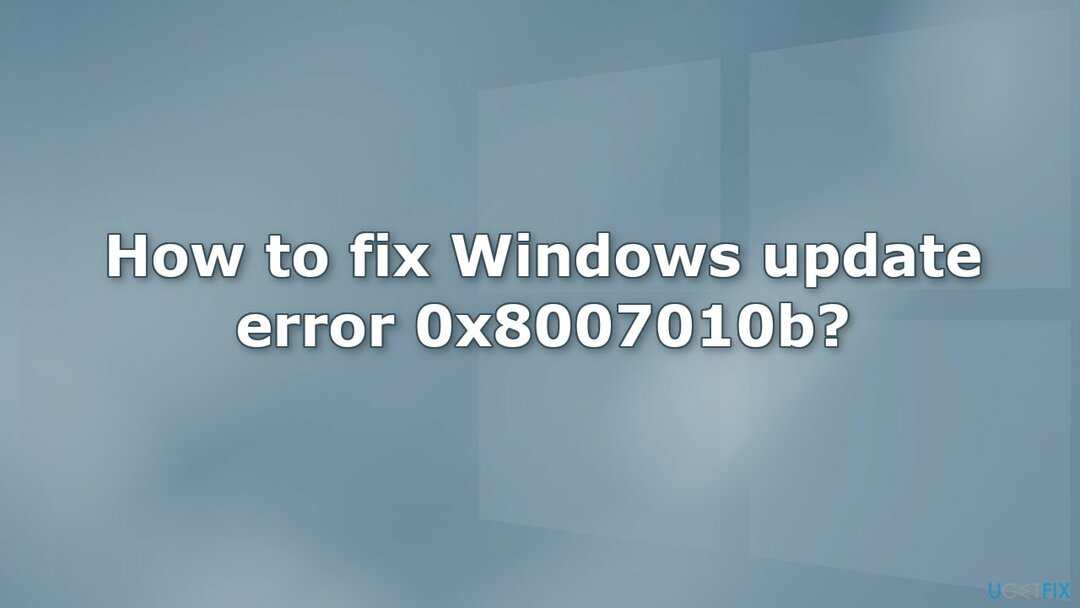
1. meetod. Käivitage Windows Update'i tõrkeotsing
Kahjustatud süsteemi parandamiseks peate ostma selle litsentsitud versiooni Reimage Reimage.
- Vajutage nuppu Windows + X võtmed ja minge Seaded
- Minema Värskendus ja turvalisus
- Klõpsake Veaotsing
- Valige Täiendavad veaotsingud
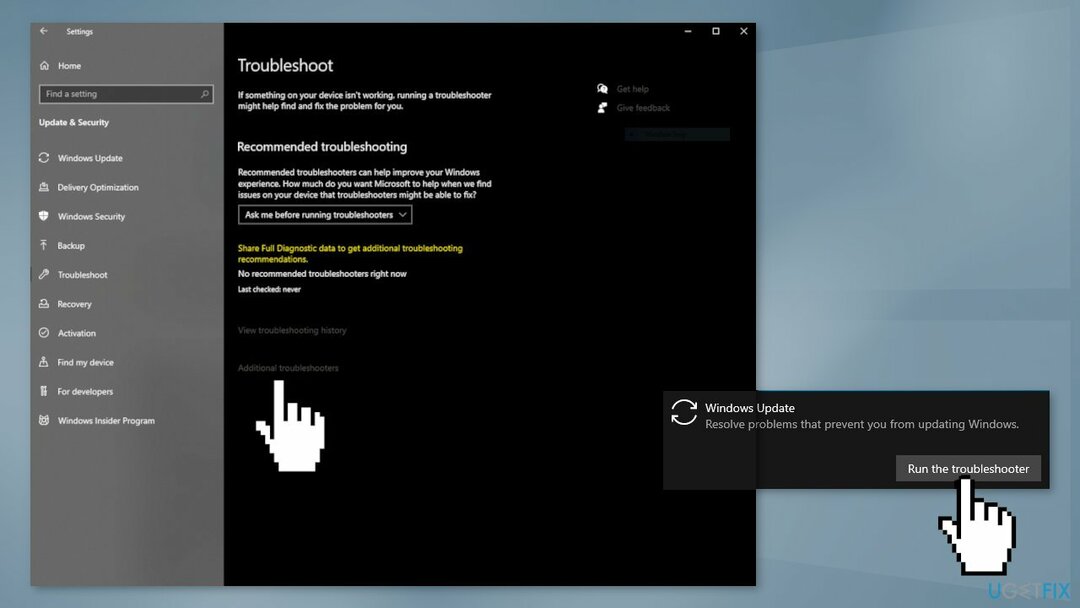
- Käivitage Värskendage veaotsingut
- Taaskäivita
2. meetod. Parandage rikutud süsteemifailid
Kahjustatud süsteemi parandamiseks peate ostma selle litsentsitud versiooni Reimage Reimage.
Kasutage süsteemifailide rikutuse parandamiseks käsuviiba käske:
- Avatud Käsuviip administraatorina
- Kasutage järgmist käsku ja vajutage Sisenema:
sfc /scannow
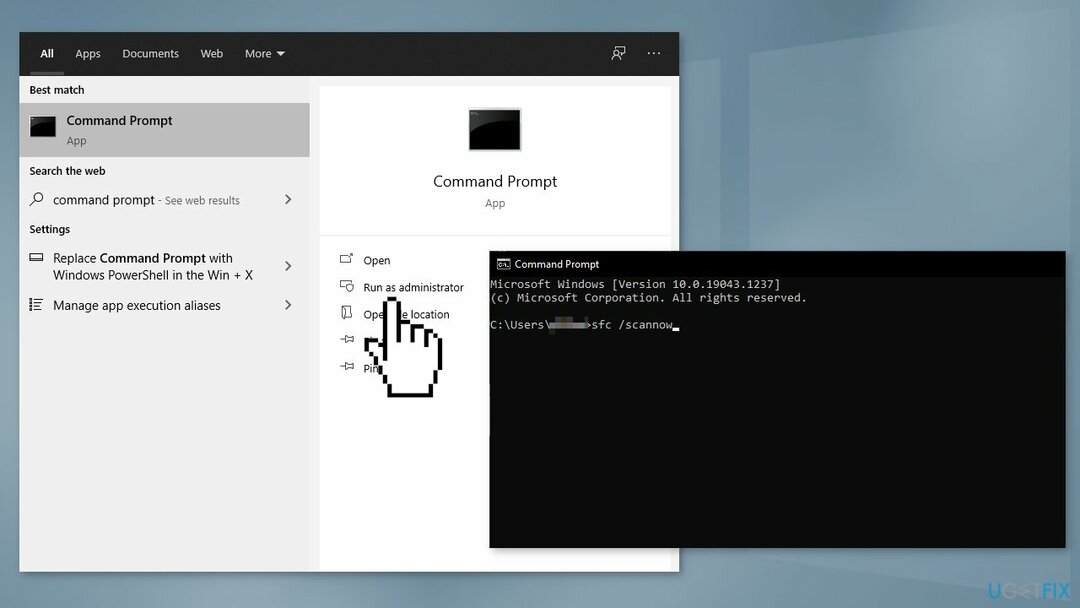
- Taaskäivitage teie süsteem
- Kui SFC tagastas vea, kasutage järgmisi käsuridu, vajutades Sisenema pärast iga:
DISM /Võrgus / Puhastuspilt /Kontrollige tervist
DISM /Võrgus /Cleanup-Image /ScanHealth
DISM /Võrgus /Cleanup-Image /Taasta tervis
3. meetod. Kontrollige Windowsi teenuseid
Kahjustatud süsteemi parandamiseks peate ostma selle litsentsitud versiooni Reimage Reimage.
- Vajutage Windows + R avada Jookse kasti
- Trüki sisse services.msc ja vajutage Okei
- Topeltklõps Tausta intelligentne edastusteenus
- Kui käivitusolek on loendis Peatatud, klõpsake Alusta ja seejärel klõpsake Okei
- Kui staatus on Jooksmine, paremklõpsake ja valige Taaskäivita
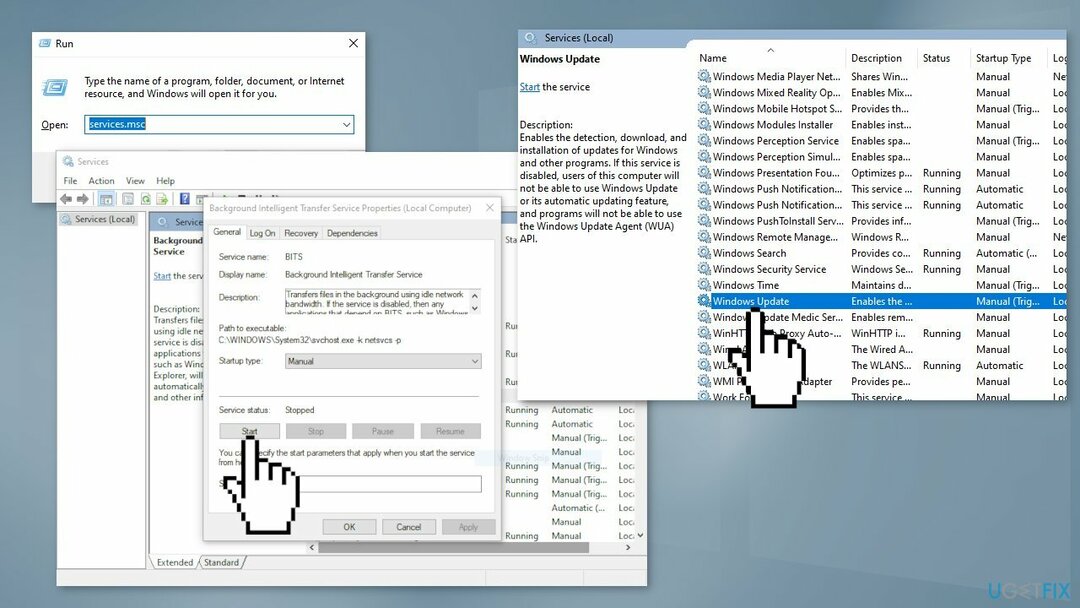
- Otsige üles Windowsi uuendus teenust ja topeltklõpsake seda
- Kui käivitusolek on loendis Peatatud, klõpsake Alusta ja Okei. Kui staatus on Jooksmine, paremklõpsake ja seejärel valige Taaskäivita
4. meetod. Lähtestage Windows Update'i komponendid
Kahjustatud süsteemi parandamiseks peate ostma selle litsentsitud versiooni Reimage Reimage.
- Avatud Käsuviip administraatorina uuesti
- Kopeerige ja kleepige järgmised käsud, vajutades iga järel sisestusklahvi:
net stop bitid
netopeatus wuauserv
netopeatus appidsvc
võrgupeatus cryptsvc
Kustuta "%ALLUSERSPROFILE%\Application Data\Microsoft\Network\Downloader\*.*"
rmdir %systemroot%\SoftwareDistribution /S /Q
rmdir %systemroot%\system32\catroot2 /S /Q
regsvr32.exe /s atl.dll
regsvr32.exe /s urlmon.dll
regsvr32.exe /s mshtml.dll
netsh winsocki lähtestamine
netsh winsocki lähtestamise puhverserver
võrgu algusbitid
net start wuauserv
net start appidsvc
net start cryptsvc
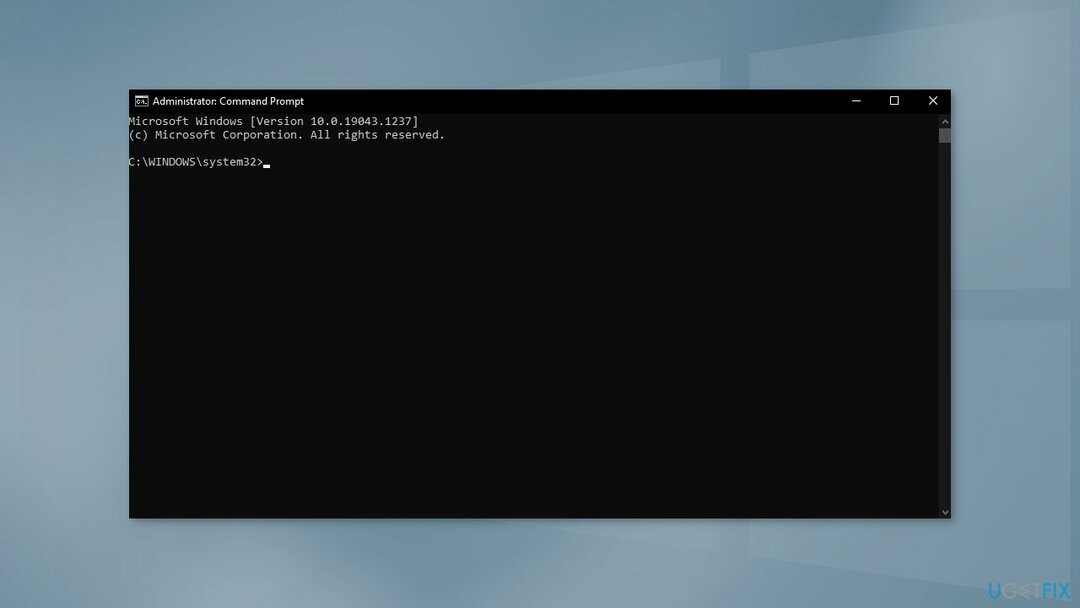
- Taaskäivita arvutisse
5. meetod. Desinstallige Windows Mixed Reality
Kahjustatud süsteemi parandamiseks peate ostma selle litsentsitud versiooni Reimage Reimage.
- Veenduge, et ühenda lahti mis tahes peakomplekti oma arvutist
- Paremklõps Windows ja avatud Seaded
- Valige Segane reaalsus ja minge tulemuseks oleva akna vasakpoolses paanis valikule Desinstallige sakk
- Kliki Desinstalligeja pärast seda, Taaskäivita teie süsteem
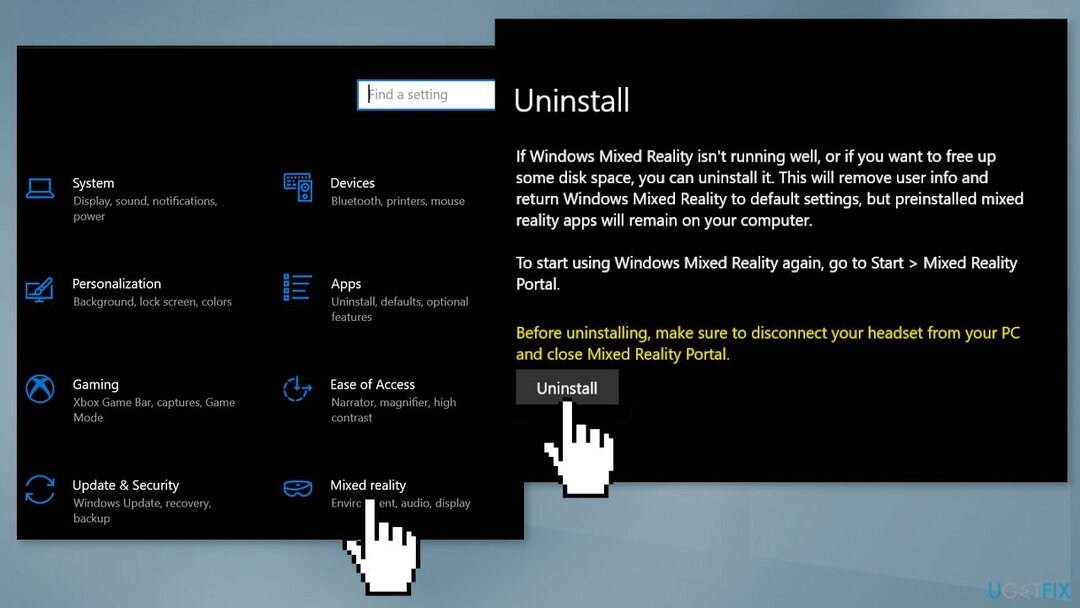
- Kontrollige, kas probleemse värskenduse saab probleemideta installida
6. meetod. Installige värskendus käsitsi
Kahjustatud süsteemi parandamiseks peate ostma selle litsentsitud versiooni Reimage Reimage.
Kui Windowsi värskendusi ei õnnestu automaatselt installida, võite alati proovida seda teha käsitsi. Esiteks peate välja selgitama, milline KB number on teie jaoks asjakohane.
- Paremklõps Alusta nuppu ja vali Seaded
- Minema Värskendus ja turvalisus
- Paremal leidke ja klõpsake Vaadake värskenduste ajalugu
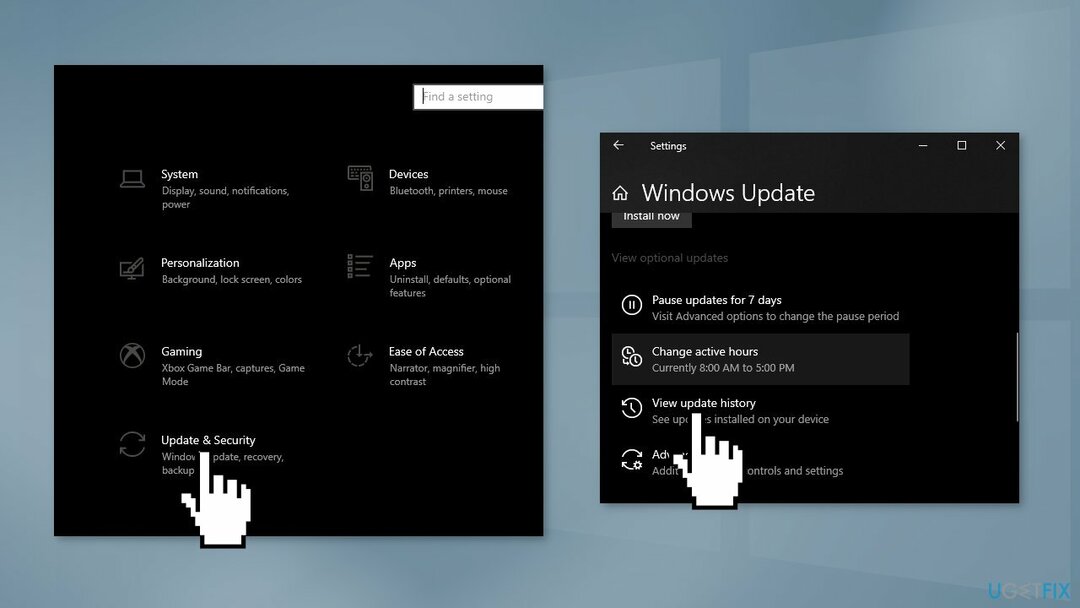
- Märkige loendist KB number mida ei õnnestu installida veakoodiga
- Minema Microsofti värskenduste kataloog leht, tippige sisse KB number ja vajutage Otsing
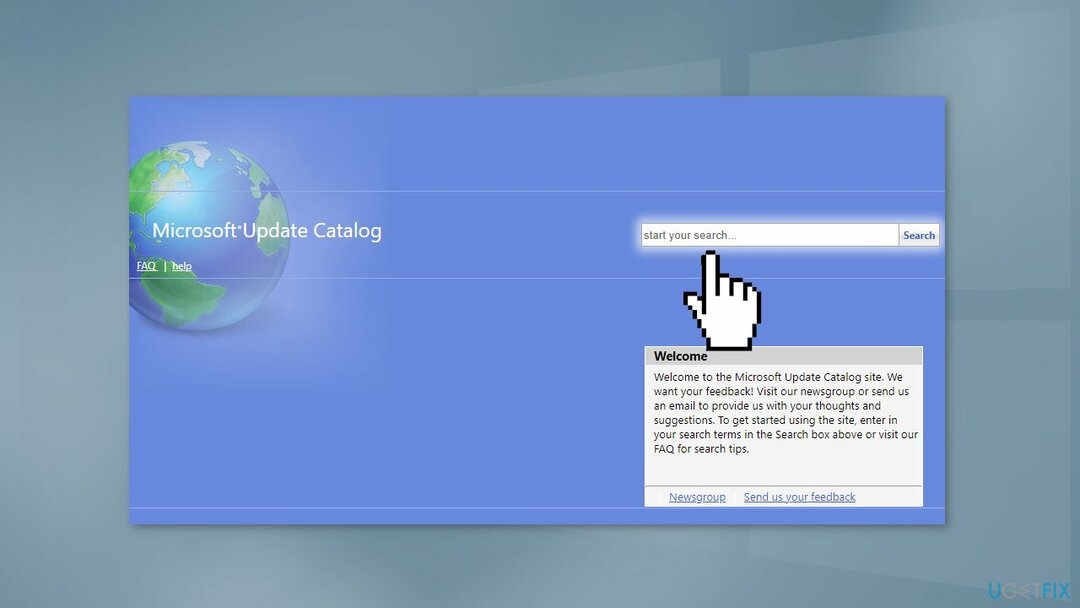
- Lae alla värskenduse ja installige see käsitsi
7. meetod. Kasutage värskendusabilist
Kahjustatud süsteemi parandamiseks peate ostma selle litsentsitud versiooni Reimage Reimage.
- Avage a veebibrauseris ja suunduge Microsofti ametlik veebisait
- Viimase all Värskenda assistent, klõpsake nuppu Uuendage kohe
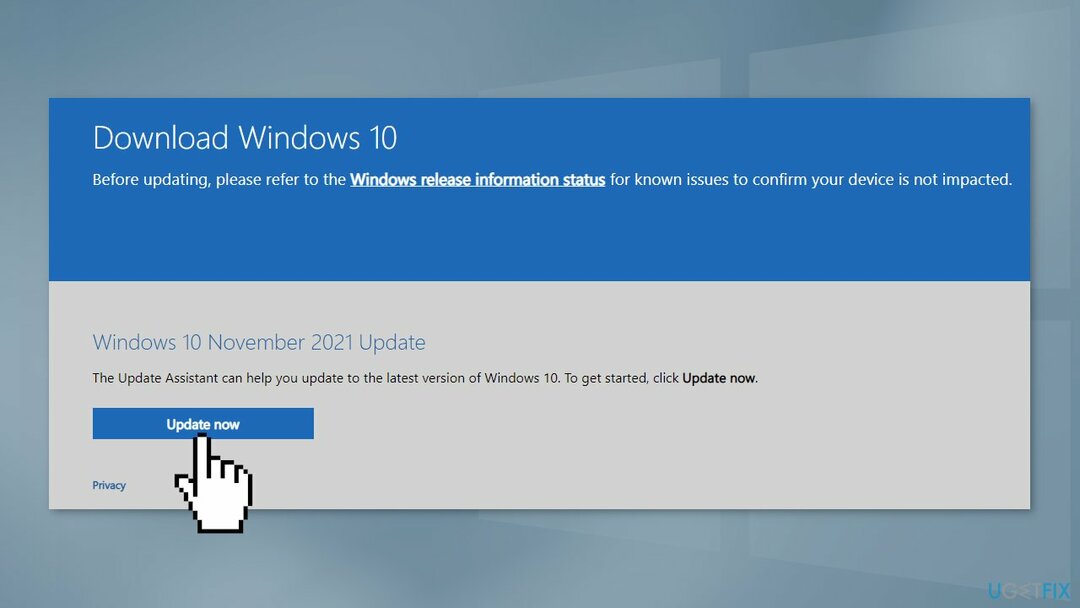
- Kui uusim Update Assistant on alla laaditud, paremklõps sellel ja valige Käivita administraatorina
- Siis järgi värskendamise lõpuleviimiseks ekraanil kuvatavaid viipasid
- Kui see on tehtud, Taaskäivita arvutisse ja kontrollige, kas värskenduse 0x8007010b viga on parandatud
8. meetod. Tehke kohapealne uuendus
Kahjustatud süsteemi parandamiseks peate ostma selle litsentsitud versiooni Reimage Reimage.
- Laadige Windows 10 installikandja alla saidilt ametlik koduleht
- Avage tööriist, kui see on installitud
- Nõustuge litsentsitingimustega
- Vali Uuendage seda arvutit kohe
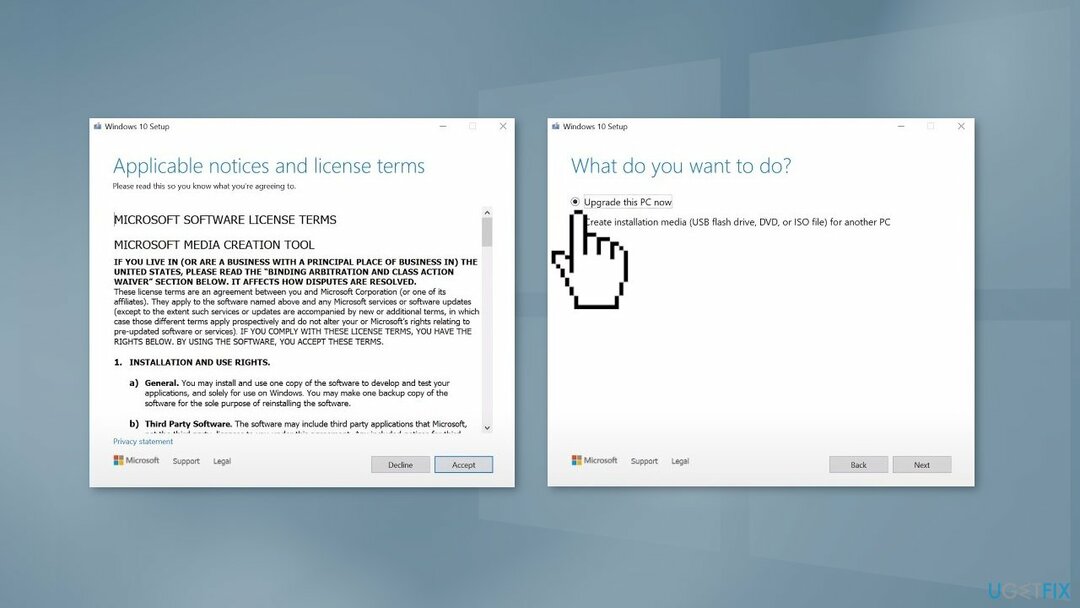
- Oodake, kuni värskendus installitakse
Parandage oma vead automaatselt
ugetfix.com meeskond püüab anda endast parima, et aidata kasutajatel leida parimad lahendused oma vigade kõrvaldamiseks. Kui te ei soovi käsitsi parandada, kasutage automaatset tarkvara. Kõik soovitatud tooted on meie spetsialistide poolt testitud ja heaks kiidetud. Tööriistad, mida saate oma vea parandamiseks kasutada, on loetletud allpool.
Pakkumine
tee seda kohe!
Laadige alla FixÕnn
Garantii
tee seda kohe!
Laadige alla FixÕnn
Garantii
Kui teil ei õnnestunud Reimage'i abil viga parandada, pöörduge abi saamiseks meie tugimeeskonna poole. Palun andke meile teada kõik üksikasjad, mida peaksime teie arvates teie probleemi kohta teadma.
See patenteeritud parandusprotsess kasutab 25 miljonist komponendist koosnevat andmebaasi, mis võib asendada kasutaja arvutis kõik kahjustatud või puuduvad failid.
Kahjustatud süsteemi parandamiseks peate ostma selle litsentsitud versiooni Reimage pahavara eemaldamise tööriist.

VPN on selle jaoks ülioluline kasutaja privaatsus. Veebijälgijaid, nagu küpsiseid, ei saa kasutada mitte ainult sotsiaalmeedia platvormid ja muud veebisaidid, vaid ka teie Interneti-teenuse pakkuja ja valitsus. Isegi kui rakendate oma veebibrauseri kaudu kõige turvalisemaid sätteid, saab teid siiski jälgida Interneti-ühendusega rakenduste kaudu. Pealegi pole privaatsusele keskendunud brauserid, nagu Tor, optimaalne valik vähenenud ühenduse kiiruse tõttu. Parim lahendus teie ülima privaatsuse tagamiseks on Privaatne Interneti-juurdepääs - olge võrgus anonüümne ja turvaline.
Andmete taastamise tarkvara on üks valikutest, mis võib teid aidata taastada oma failid. Kui olete faili kustutanud, ei kao see õhku – see jääb teie süsteemi nii kauaks, kuni selle peale uusi andmeid ei kirjutata. Data Recovery Pro on taastetarkvara, mis otsib teie kõvakettalt kustutatud failide töökoopiaid. Tööriista kasutades saate vältida väärtuslike dokumentide, koolitööde, isiklike piltide ja muude oluliste failide kadumist.